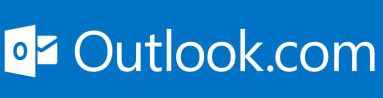La empresa Microsoft ha decidido dar un paso adelante a favor de la privacidad de los usuarios.
 Se trata de un aviso sobre intentos de acceder a una cuenta por parte de un gobierno.
Se trata de un aviso sobre intentos de acceder a una cuenta por parte de un gobierno.
Esta es una decisión muy importante que busca brindar seguridad para los usuarios de sus productos, particularmente de Outlook.com. En esta ocasión vamos a conocer los detalles sobre la información brindada por Microsoft en un aviso oficial realizado en las últimas horas.
Informes sobre intentos de acceso de gobiernos a Outlook.com
Este tipo de informes sobre intentos de acceso por parte de gobiernos Outlook.com obedece a una nueva política que está llevando adelante la empresa. Esta busca brindar transparencia para los usuarios, sobre todo luego de los inconvenientes que ha tenido en el pasado.
Tal vez, uno de los resultados casos fue el ataque cibernético realizado en el año 2011 y que fueron llevados a cabo en contra de líderes de todo el mundo. Microsoft, en aquel momento evitó dar información al respecto con lo cual ocultó la verdad existente.
La filtración se dió por parte de dos empleados que habían abandonado la empresa. Esta se vea involucrada ya que dichos líderes eran usuarios de diferentes servicios de Outlook.com y mediante los cuales se intentó recabar información sensible.
Esta información se conoce ahora iba acompañada del anuncio sobre nuevas alertas que llegarán a los usuarios en caso de producirse ataques de cualquier tipo.
Información sobre ataques a correos de Outlook.com
El informe se llevará cabo de forma personalizada para cada una de las cuentas que se hayan visto afectadas. Se desconoce si este ira acompañado de una comunicación pública que ponga en alerta al resto de los usuarios de Outlook.com y los servicios satélites a este (XBox, calendario, Windows Phone, OneDrive, etc.).
Sólo el futuro podrá decir si esta medida ha sido efectiva, si las alertas llegarán en tiempo y forma y, finalmente, si esto servirá para mantener o recuperar la confianza por parte de los usuarios.
En este caso, a diferencia de otros, no ha sido la empresa quien ingresó a la cuenta de los usuarios. Recordemos que años atrás se produjo un gran escándalo cuando Microsoft accedió a la cuenta de un ex empleado para recabar información sobre posibles filtraciones en base a una nueva versión de Windows.
Esperamos que este tipo de informes sobre intentos de acceso de gobiernos a cuenta de Outlook.com sea eficaz y eficiente para poder evitarlos en su mayoría o por completo tomando medidas en consecuencia.

 En este tutorial veremos los pasos a seguir con el fin de establecer según qué parámetros debe mostrarse los anuncios en nuestra cuenta de correo.
En este tutorial veremos los pasos a seguir con el fin de establecer según qué parámetros debe mostrarse los anuncios en nuestra cuenta de correo.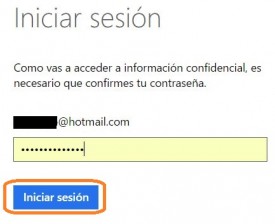 Generalmente en este punto el sistema requerirá que volvamos a introducir nuestra contraseña. En caso de ser necesario lo haremos seleccionando finalmente “Iniciar sesión”.
Generalmente en este punto el sistema requerirá que volvamos a introducir nuestra contraseña. En caso de ser necesario lo haremos seleccionando finalmente “Iniciar sesión”.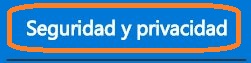
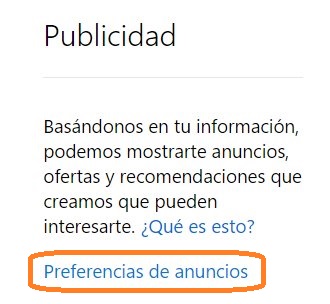
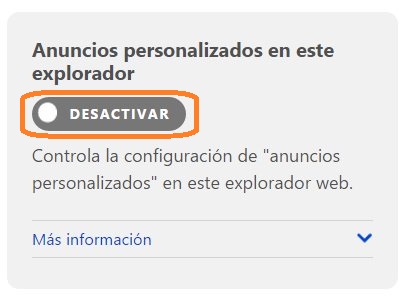 Finalmente nos encargaremos de modificar la opción titulada como “anuncios personalizados en este explorador”.
Finalmente nos encargaremos de modificar la opción titulada como “anuncios personalizados en este explorador”. En muchas ocasiones, conocer cómo acceder a la ayuda de Outlook.com, puede resultar de gran utilidad para los usuarios de esta herramienta.
En muchas ocasiones, conocer cómo acceder a la ayuda de Outlook.com, puede resultar de gran utilidad para los usuarios de esta herramienta.
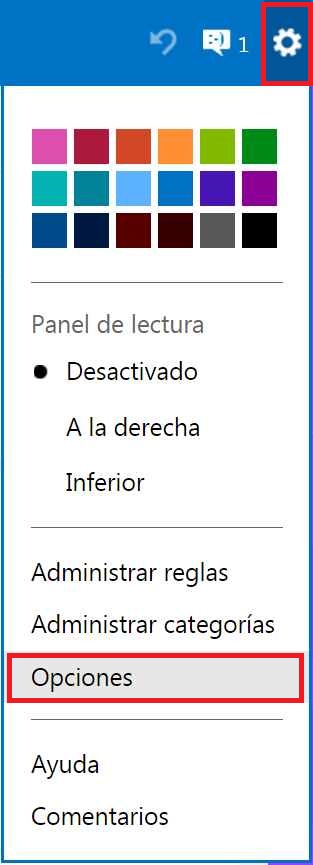 pueden resultar de gran utilidad y beneficiar a mantener nuestra bandeja de entrada limpia.
pueden resultar de gran utilidad y beneficiar a mantener nuestra bandeja de entrada limpia.
 En estos casos existe algún tipo de inconveniente que puede ubicarse en el cliente de correos electrónicos o en el servidor con el cual se está interactuando.
En estos casos existe algún tipo de inconveniente que puede ubicarse en el cliente de correos electrónicos o en el servidor con el cual se está interactuando.